Wi-Fi を備えたデジタル テレビ用セットトップ ボックスのすべて

テレビは長い間、一般の人々にとって最も人気のある娯楽の 1 つです。私たちの生活におけるその役割を過大評価することはできません。なぜなら、多くの人にとって、情報や外界との相互作用の主な情報源であり続けているからです。科学的および技術的進歩の発展に伴い、テレビも発展しています。たとえば、今日はデジタル形式に移行しており、これにより、新しい、非常に大きな機会が得られます。
デジタル テレビを視聴するには、特別なデバイスをテレビに接続する必要があります。これは、Wi-Fi の有無にかかわらず、セットトップ ボックスです。


動作原理
このようなデバイスの動作原理について言えば、Wi-Fiは、ケーブルを使用せずに電波の形式でデータを送受信するためのプロトコルです。ルーターはコンピューターからデジタル信号を受信し、それを電波に変換します。 Wi-Fi アダプターは電波を受信し、その後デジタル形式に変換します。 このようなマルチメディア セットトップ ボックスが TV に接続された後、ユーザーは必要なデータを入力した後、ブリッジ接続を確立してインターネットにアクセスする必要があります。
Wi-Fiレシーバーを備えたこのようなデバイスは、アパートや関連する作業にケーブルを敷設する必要がないため、テレビを見るためのインターネットの使用を大幅に簡素化します。


Wi-Fiモジュールを備えたセットトップボックスは、さまざまなポートを介した接続に応じて分割できることを追加する必要があります.
- HDMI。 その主な利点は、高解像度の画像出力と高いデータ転送速度です。
- USB。 主な利点は有病率です。現在、このコネクタが欠落しているデバイスを見つけるのは困難です。
- PCMCIA。 指定された規格は通常、ラップトップで使用されますが、一部のモデルのテレビ受信機でも使用されます。
原則として、Wi-Fi をサポートするアダプターは、USB ポートを介して TV デバイスに接続されます。それらはフラッシュドライブのように見えます。 HDMIモデルも人気です。
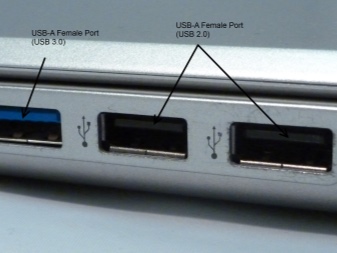

人気モデル
Wi-Fi を搭載した膨大な数のデジタル セットトップ ボックスにもかかわらず、市場には価格と品質の点で最高のモデルが数多くあります。そのようなデバイスの概要を簡単に説明して、それらを比較し、なぜそれらが非常に需要があるかを理解できるようにします。
最初に紹介したいモデルは OEM TX3 mini です。 この小さな Wi-Fi セットトップ ボックスは、HDMI インターフェイスを使用してテレビに接続します。インターネットへの常時かつ安定した接続を提供するため、ゲームやアプリケーションの実行だけでなく、さまざまな形式のオンライン ビデオ コンテンツの表示にも使用できます。
このモデルには、有線インターネットに接続できるイーサネット コネクタも装備されています。

OEM TX3 mini には、4 コア プロセッサ、2 ギガバイトの RAM、および Mali-450 グラフィック アクセラレータが搭載されています。これらの 3 つのコンポーネントにより、高解像度でもビデオ コンテンツを表示できます。しかし 16 GB ドライブを使用すると、多数のマルチメディア ファイルをダウンロードしたり、多数のゲームやアプリケーションをインストールしたりできます。
OEM TX3 mini は、Android 7.1 オペレーティング システムで動作します。 オペレーティング システムの比較的新しいバージョンでは、IPTV プレイリストのダウンロード、デジタル オンライン テレビ視聴用のユーティリティのインストール、オンエア チャンネルのオンライン視聴、内部ドライブへのさまざまなテレビ番組の録画が可能です。


かなりの人気です マルチメディア コンソール Mi Box 4C のモデル 中国の会社Xiaomiから。 Android オペレーティング システム バージョン 6.0 で動作し、Wi-Fi モジュール、HDMI コネクタ、4 コア プロセッサ、1 ギガバイトの RAM を備えています。このデバイスの重要な機能の 1 つは、4K 形式のマルチメディア ファイルの再生をサポートしていることです。
HDMI コネクタ経由でテレビに接続して、写真やビデオ ファイルを見たり、インターネットをサーフィンしたり、さまざまなサイトにアクセスしたり、オンライン チャンネルを視聴したりできます。
Xiaomi Mi Box 4CはIPTVをサポートしており、USBポートがあるため、フラッシュドライブとハードドライブを接続してさまざまなマルチメディアファイルを表示できます.


Nvidia シールド テレビ - 同名のメーカーのデジタル セットトップ ボックスのモデル。上記のデバイスとは異なり、テレビを見るよりもストリーミングを目的としていますが、この機能で優れた仕事をします.
Nvidia Shield TV の際立った機能は、USB 3.0 および HDMI ポート、高品質の接続を提供する強力な Wi-Fi レシーバー、およびステレオ サウンドの存在です。


このモデルは最高のパフォーマンスを備えているため、ゲームをプレイしたり、最大 60 FPS の 4K 形式でビデオを視聴したりできます。これにより、彼女はコンピューターからストリーミングできます。
定番のリモコンとゲームパッドが融合した、一風変わったリモコンで完成。
ただし、YouTube と 3D の HDR はサポートされていません。 Nvidia Shield TV は非常に高価なため、誰もが購入できるわけではありません。

このレビューの別のモデルは デジタル TV 受信機 LUMAX DV2107HD.これは、品質と価値の理想的な比率を備えた信頼性の高いセットトップ ボックスです。高解像度の DVB-T2/C 規格で放送やケーブル番組を視聴できます。
このデバイスのベースは、GX3235S* プロセッサです。 LUMAX DV2107HD の操作は非常に簡単です。また、USB 2.0 ポートも備えています。その存在により、外部メディアを接続してテレビ番組を録画できます。 「ドルビー サラウンド」と呼ばれるステレオ効果でマルチメディア ファイルを視聴できるドルビー デジタル技術がサポートされています。


LUMAX DV2107HD には、さまざまな方法で適切なネットワークに接続できる Wi-Fi レシーバーがあります。 m3u IP プレイリストを使用した Gmail、天気予報アプリケーション、YouTube、LUMAX シネマ、Megogo などのアプリケーションのインストール、およびスマートフォンから直接デバイスにコンテンツを転送できる MeeCast テクノロジーのインストールがサポートされています。
ソフトウェアをサポートするだけでなく、ファームウェアを更新する可能性もあります LUMAX DV2107HD は最新ですが、新しいソフトウェア バージョンがリリースされると、新しい機能も利用できます。
メーカーが LUMAX DV2107HD を 2 年間保証することが重要です。

デジタルセットトップボックス Iconbit XDS94K - ワイヤレス インターネットを使用してデジタル TV を安価に視聴する方法を探している人にとって、もう 1 つの興味深いデバイスです。高性能プロセッサを搭載しており、動画ファイルを高解像度で表示できます。
Iconbit XDS94K には、HDMI 2.0 ポートと USB 2.0 ポートが装備されており、フラッシュ ドライブと外付けハード ドライブを接続できます。 ここには、放送チャンネルだけでなく、さまざまなドライブからの写真やビデオファイルも表示できるため、映画やテレビ番組の多くの愛好家にとって便利です.


どのように選択するのですか?
どのモデルが優れているか、どのように選択するかを理解するには、いくつかの特性に特に注意を払う必要があります。
- TVデバイスと互換性があります。 デジタル セットトップ ボックスを完全に操作するには、特定の TV モデルに適したブランドの受信機のみを購入する必要があります。このタイプのチューナーは、データの送受信速度が最大であるため、ワイヤレスインターネットを受信するための優れたソリューションになります。ユニバーサルセットトップボックスを購入することにした場合、テレビをフラッシュした後、それが検出されなくなることがあります。
- データ転送標準。 購入する前に、選択したデバイスのインジケーターとルーターにインストールされているインジケーターを比較してください。データ転送速度に直接影響するのは規格です。可能な最大値と実際の値を示します。実際には、実際の値が標準値よりも多少低くなるのは当然です。実のところ、家には障害物や障害物があり、そのような状態は理想的とは言えません。障害物の一例として、ネットワーク上の他のデバイスや、ルーターが配置されている家の壁があります。
- 周波数。 セットトップ ボックスを選択する場合は、ルーターと同じ周波数のモデルを購入する必要があります。
- 力。 データ転送をできるだけ速く安定させるには、適切な電力を備えたデバイスを購入する必要があります。たとえば、部屋の面積が大きい場合、最も離れた場所では信号強度が低下し、それに応じてデータ転送速度が低下します。
- 作用半径。 効率を高めるには、動作半径が大きいモデルを選択する必要があります。ルーター、テレビ、チューナー間の距離を考慮する必要があります。この場合、さまざまな家具の存在や、信号の経路にある障害物を考慮する必要があります。
- 暗号化アルゴリズム。 安全で安全なデータ転送に関心がある場合、この点も非常に重要です。現在、多くのアルゴリズムが時代遅れと見なされており、攻撃者によって簡単にハッキングされる可能性があります。
- 実行形式。 デバイスは、フラッシュ ドライブまたはセットトップ ボックスの形式で作成できます。最初のタイプのデバイスは占有スペースが少なくなりますが、機能は多少低下します。
- 電源方式。 問題のデバイスは、従来の電源からだけでなく、USB 経由で主電源に接続することによっても動作します。これは大きな利点です。



接続方法は?
接続について話す場合、接続は次の2つの方法のいずれかで実行できることを最初に言う必要があります。
- HDMI;
- AV。
最初の標準は、マルチメディア データの送信専用に作成されました。高品質のサウンドと画像を提供するため、最適なソリューションと見なされます。
2番目の基準は、「チューリップ」などの言葉で多くの人に知られています。


最初に、指定された規格のいずれかに従ってセットトップ ボックスを接続する必要があります。 セットトップ ボックスの一部のモデルには、In と Aut というラベルの付いた 2 種類のポートがあります。この場合、Aut とマークされたポートに接続する必要があります。 1 つの場合は、ケーブルも挿入する必要があります。
いつ チューリップを使用して接続する場合も、複雑なことは何もありません。 3 つのチューリップをテレビの適切なコネクタに差し込む必要があります。白と赤のプラグはオーディオ用で、黄色はビデオ用です。ルーターへのインターネット接続が有線の場合は、ネットワーク ワイヤーの一方の端をセットトップ ボックスに挿入し、もう一方の端をルーターにある黄色のコネクタの 1 つに挿入する必要があります。このタイプの接続では、インターネットとルーターのローカル ネットワークにすぐにアクセスできます。ただし、ワイヤレス接続の場合は、構成する必要があります。

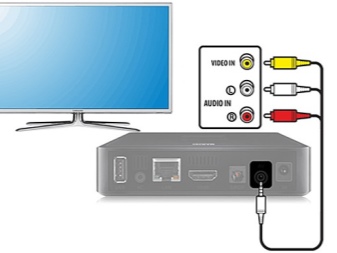
セットアップ方法は?
Wi-Fiを備えたデジタルテレビ用のセットトップボックスをセットアップするための手順について話すと、次のようになります。
- メニューに入り、歯車のアイコンをクリックして設定に移動します。
- ここで、ネットワークを選択するか、Wi-Fi 記号をクリックする必要があります。
- 有線と無線の 2 つの接続方法が画面に表示されます。ワイヤレスを選択します。
- 利用可能なすべての接続のリストが表示されるので、ホーム ネットワークを選択してクリックし、パスワードを入力して [接続] ボタンを押します。


その後、デバイスでインターネットにアクセスできるようになります。ご覧のとおり、Wi-Fi セットトップ ボックスのセットアップに複雑なことは何もありません。
Nvidia Shield TV モデルの概要については、以下を参照してください。













コメントは正常に送信されました。